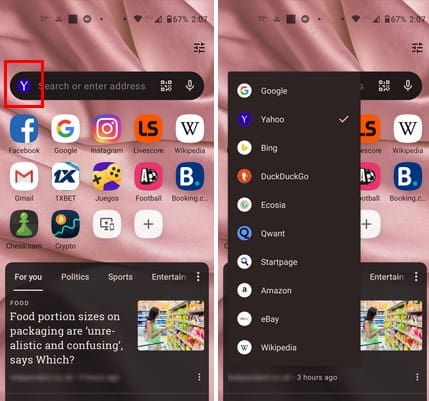Cada navegador tiene su motor de búsqueda predeterminado. Por ejemplo, el navegador Edge tendrá Bing, y Firefox lo configurará en Google. Pero solo porque ellos prefieran un motor de búsqueda, no significa que tú debas conformarte con él. Opera es otro navegador que tiene a Google como su motor de búsqueda predeterminado. Pero al ingresar a sus configuraciones, puedes elegir entre varias otras opciones y cambiar el motor de búsqueda predeterminado. Sigue leyendo para ver cómo puedes cambiar rápidamente la configuración de Opera. Descubre la forma más rápida y una que requiere unos pocos pasos adicionales.
Contenidos
Cómo Cambiar el Motor de Búsqueda Predeterminado para Opera en Android
La forma más rápida de cambiar los motores de búsqueda predeterminados es abriendo una nueva pestaña en Opera. Verás Google como la opción predeterminada, pero toca el ícono del motor de búsqueda y aparecerá una lista de opciones. Puedes comenzar a usar tu nueva opción tan pronto como la elijas.
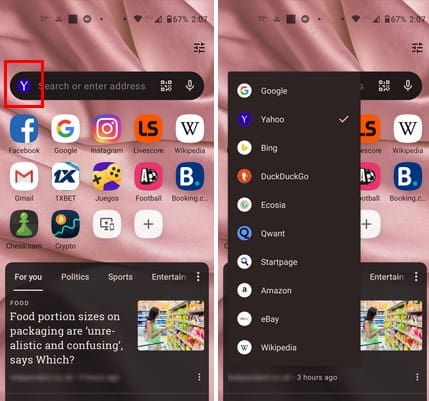
Hay otra forma de cambiar tu motor de búsqueda predeterminado; es un poco más larga, pero al menos es otra opción. Una vez que abras la aplicación Opera, toca tu foto de perfil en la parte inferior derecha. Selecciona el engranaje para Configuración y desliza hacia abajo para elegir la opción Búsqueda. Toca la opción de motor de búsqueda predeterminado en la parte superior, y verás una larga lista de opciones para elegir. Puedes elegir entre:
| Opciones de Motores de Búsqueda |
| Google |
| Yahoo |
| Bing |
| DuckDuckGo |
| Ecosia |
| Qwant |
| Startpage |
| Amazon |
| eBay |
| Wikipedia |
Las últimas opciones suelen ser las primeras que vienen a la mente cuando piensas en motores de búsqueda, pero esas son las opciones disponibles. Tan pronto como elijas otro motor de búsqueda predeterminado, vuelve a la página principal de Opera y deberías ver tu nueva selección en la parte superior. Puedes cambiar entre motores de búsqueda tantas veces como desees. Puedes usar varios en el mismo día si lo necesitas, ya que los cambios no son permanentes.
Lectura Adicional
Hablando de navegadores, aquí hay algunos consejos sobre cómo puedes eliminar la búsqueda de Bing de Windows 11 si necesitas hacerlo. Si necesitas desactivar las sugerencias de búsqueda en Chrome, aquí están los pasos a seguir. En Chrome, también puedes hacer que el navegador abra una pestaña en modo incógnito por defecto. Para los usuarios de Edge, aquí está cómo puedes abrir enlaces de resultados de búsqueda en una nueva pestaña. Si recuerdas algo que necesitas buscar, la barra de búsqueda siempre está en la parte superior derecha.
Conclusión
El motor de búsqueda predeterminado para Opera es Google. Pero puedes cambiar fácilmente entre varias opciones si quieres usar otra. Incluso te da opciones que podrías no haber sospechado sobre un motor de búsqueda, ¡pero están ahí! ¿Qué motor de búsqueda elegirás? Comparte tus pensamientos en los comentarios a continuación y no olvides compartir el artículo con otros en las redes sociales.